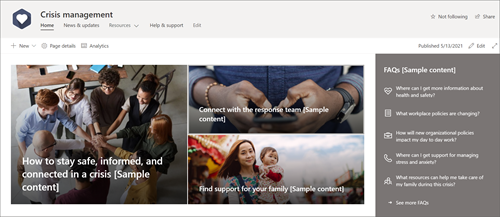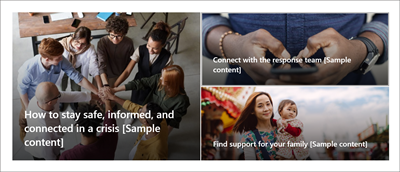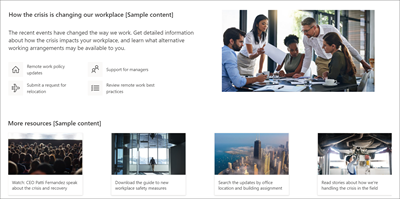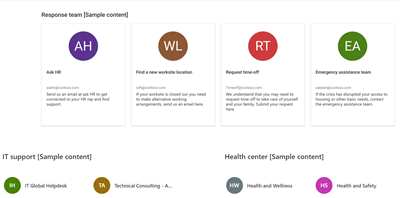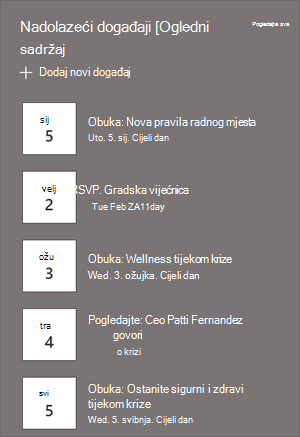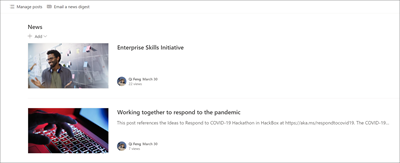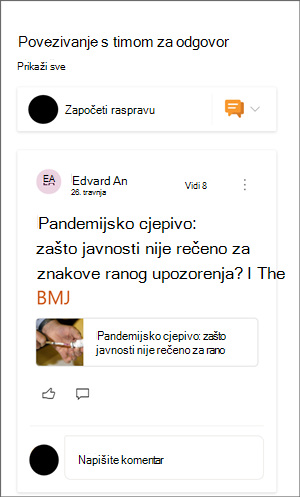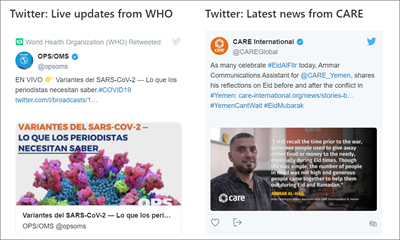Predložak web-mjesta za upravljanje kriznim situacijama komunikacijsko je web-mjesto osmišljeno da bi vaša tvrtka ili ustanova ostala povezana i održala produktivnost u slučaju krize. Podijelite najnovije vijesti i ažuriranja, povežite gledatelje s vodećim timovima, istaknite ključne informacije i omogućite jednostavan pristup resursima.
U ovom članku možete saznati kako koristiti elemente koji se nalaze na predlošku web-mjesta za upravljanje kriznim situacijama sustava SharePoint te kako prilagoditi web-mjesto potrebama tvrtke ili ustanove i ciljevima.
Značajke web-mjesta
-
Prilagodljivo web-mjesto koje se isporučuje s unaprijed popunjenim slikama, web-dijelovima i sadržajem koje nadahnjuje uređivače web-mjesta prilikom prilagođavanja potrebama tvrtke ili ustanove.
-
Unaprijed popunjene stranice koje olakšavaju organiziranje informacija i resursa.
-
Spremni za korištenje web-dijelova koji gledateljima olakšavaju informiranje, povezivanje s ključnim kontaktima i pronalaženje resursa koji će im pomoći tijekom krize.
Napomene:
-
Neke se funkcije uvode postupno tvrtkama ili ustanovama koje su se odlučile za program ciljanog izdanja. To znači da možda još ne vidite tu značajku ili će izgledati drugačije od onoga što je opisano u člancima pomoći.
-
Kada predložak primijenite na postojeće web-mjesto, sadržaj se neće automatski spojiti s novim predloškom. Umjesto toga, postojeći sadržaj bit će pohranjen kao duplicirana stranica u sadržaju web-mjesta.
Najprije slijedite upute za dodavanje predloška na novo ili postojeće web-mjesto.
Napomena: Da biste ovaj predložak dodali na web-mjesto, morate imati dozvole vlasnika web-mjesta.
Istražite unaprijed popunjen sadržaj web-mjesta, web-dijelove i stranice i odlučite koje će prilagodbe web-mjesta biti potrebne za poravnanje s robnom markom, glasom i ukupnim poslovnim ciljem tvrtke ili ustanove.
-
Unaprijed popunjene stranice:
-
Početna stranica – omogućuje gledateljima da vide najnovije vijesti, događaje, najčešća pitanja i najčešće zatražene resurse.
-
Novosti & ažuriranja - Na ovoj stranici možete zajednički koristiti najnovije vijesti i ažuriranja koja se odnose na krizu i vašu tvrtku ili ustanovu.
-
Resursa- Odjeljak Training & resources (Resursi za obuku) unaprijed je popunjen s tri stranice: za radno mjesto, za osobnu wellness i za vašu obitelj.
-
Pomoć & podršci - Prikazuje odgovore na najčešća pitanja i ključne kontakte.
-
-
Dokumenti- Biblioteka dokumenata omogućuje jednostavan pristup resursima, ažuriranjima pravilnika i drugim ključnim informacijama.
-
Stranice- Pohranjuje stranice web-mjesta i sadržaj predloška stranice.
Kada dodate predložak web-mjesta za upravljanje kriznim situacijama, vrijeme je da ga prilagodite i učinite svojim.
Napomena: Da biste uredili web-mjesto sustava SharePoint, morate biti vlasnik web-mjesta ili član web-mjesta.
|
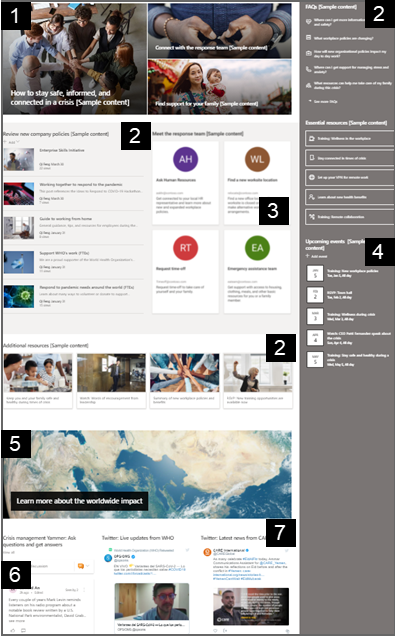 |
Prilagodite izgled web-mjesta, navigacijuweb-mjestom, web-dijelove i sadržaj da bi odgovarali potrebama vaših gledatelja i tvrtke ili ustanove. Počnite uređivati web-mjesto u načinu rada za uređivanje tako da u gornjem desnom kutu web-mjesta odaberete Uređivanje. Dok radite, spremite kao skicu iliPonovno objavite promjene da bi uređivanja vidljiva gledateljima.
1. Korištenje web-dijela Glavna slika za prikaz novosti i najava
-
Započnite odabirom web-dijela Glavna slika i odaberite Uređivanje
-
Zatim odaberite mogućnosti sloja i pločica koje najbolje odgovaraju potrebama vaše tvrtke ili ustanove.
Saznajte više o uređivanju web-dijela Glavna slika.
2. Pomoću web-dijela brze veze omogućite brz pristup resursima
-
Pomaknite se do web-dijela Brze veze i odaberite vezu, a zatim Uredi
-
Ako je potrebno, uredite vezu, naslov, ikonu i opis.
-
Da biste dodali vezu, odaberite + Dodaj veze.
Pogledajte različite vrste rasporeda i mogućnosti uređivanja za web-dio Brze veze.
3. Prikaz ključnih Osobe pomoću web-dijela
-
Najprije odaberite web-Osobe i odaberite Uređivanje
-
Promijenite izgled u Sažeto ili Opisno.
-
Zatim dodajte imena ili adrese e-pošte unosom teksta u tekstno polje
Saznajte više o Osobe web-dijelu.
4. Korištenje web-dijela Događaji za prikaz nadolazećih događaja
-
Uredite
-
Da biste dodali ili uredili događaje u web-dijelu Događaj, otvorite web-dio Događaj i odaberite + Dodaj događaj.
Saznajte više o korištenju i uređivanju web-dijela Događaji.
5. Korištenje web-dijela Novosti za prikaz novih i najava
-
Najprije odaberite web-dio Novosti, a zatim Uređivanje
-
Zatim odaberite News izvor i odaberite Ovo web-mjesto da bi se sadržaj povezan s krizom prikazao u web-dijelu.
-
Odaberite raspored, mogućnosti prikazai filtrirajte koji najbolje prikazuje članove tima tvrtke ili ustanove.
-
U odjeljku Organizacija odredite redoslijed kojim će se vijesti prikazivati.
Saznajte više o korištenju web-dijela Novosti.
6. Korištenje web-dijela razgovora na servisu Yammer radi međusobnog povezivanja osoba
Napomene:
-
Web-dio razgovora servisa Yammer prikazat će se samo ako vaša tvrtka ili ustanova ima licencu za Yammer.
-
Web-dio razgovora servisa Yammer koristi izvorni naziv domene (npr. contoso.onmicrosoft.com) i ne može se koristiti kada web-mjesto sustava SharePoint koristi isprazni naziv domene.
-
Odaberite Uređivanje
-
Odaberite izvor razgovora i broj razgovora za prikaz.
Saznajte više o web-dijelu razgovora na servisu Yammer.
7. Koristite web-dio Twitter za prikaz ažuriranja uživo o krizi
-
Odaberite Uređivanje
-
Odaberite korisničko ime za Twitter počevši od @ili vezu koja počinje https:// s korisničkim računom, tweetom ili zbirkom. Zatim odaberite maksimalan broj tweetova za prikaz.
Saznajte više o web-dijelu Twitter.
Prilagodite sljedeće stranice unutar web-mjesta:
Novosti & - Prilagodite ovu stranicu uređivanjem web-dijela Novosti. Da biste maksimizirali učinkovitost web-mjesta, ovdje odaberite neki drugi izvor vijesti nego za web-dio Novosti na početnoj stranici koji će i dalje prikazivati relevantne vijesti o upravljanju krizom.
Resursi – ovaj dio web-mjesta sadrži tri unaprijed popunjene stranice: za radno mjesto, za osobni wellness i za vašu obitelj. Prilagodite ove stranice uređivanjem web-dijela Brze veze.
Pomoć i podrška – prilagodite ovu stranicu uređivanjem web-dijela Tekst.
Prilagodba izgleda i navigacije web-mjestom
Prije zajedničkog korištenja web-mjesta s drugim korisnicima na web-mjestu postavite završne pojedinosti tako da korisnici mogu pronaći web-mjesto, jednostavno se kretati vezama i stranicama te brzo pristupati sadržaju na web-mjestu.
-
Uredite biblioteke dokumenata ažuriranjem naziva mapai prijenosom resursa.
-
Uredite i prilagodite navigaciju web-mjestom.
-
Promijenite izgled web-mjesta prilagodbom teme, logotipa, izgleda zaglavlja i izgleda web-mjesta.
-
Dodajte ili uklonite stranice na ovo web-mjesto ili navigaciju web-mjesta da biste prilagodili postojeći sadržaj.
-
Odaberite povezivanje ovog web-mjesta s web-mjestom koncentratora unutar tvrtke ili ustanove ili po potrebi dodajte ovo web-mjesto u postojeću navigaciju web-mjestom koncentratora.
Omogućite zajedničko korištenje web-mjesta s drugim korisnicima nakon što prilagodite web-mjesto, pregledate točnost i objavite konačnu skicu.
-
U desnom kutu odaberite Zajedničko korištenje web-mjesta.
-
Zatražite pomoć za upravljanje web-mjestom dodavanjem vlasnika web-mjesta i članova koji će imati dozvolu za uređivanje sadržaja web-mjesta.
-
U okno Zajedničko korištenje web-mjesta unesite imena osoba s kojima želite zajednički koristiti web-mjesto. Ako želite da svi u tvrtki ili ustanovi imaju pristup web-mjestu, možete odabrati Svi (osim vanjskih korisnika). Zadana je razina dozvola Samo za čitanje.
-
Unesite neobaveznu poruku za slanje s obavijesti e-poštom koja će se poslati kada se web-mjesto zajednički koristi ili poništite potvrdni okvir Pošalji e-poštu ako ne želite poslati poruku e-pošte.
-
Odaberite Zajedničko korištenje.
Kada stvorite i pokrenete web-mjesto, sljedeća važna faza održava sadržaj web-mjesta. Provjerite imate li plan da sadržaj i web-dijelove održavate ažurnim.
Najbolje prakse održavanja web-mjesta:
-
Plan održavanja web-mjesta – utvrdite raspored za pregled sadržaja web-mjesta koliko god je često potrebno da bi se osiguralo da je sadržaj i dalje točan i relevantan.
-
Redovito objavljujte novosti – distribuirajte najnovije objave, informacije i status u cijeloj tvrtki ili ustanovi. Saznajte kako dodati objavu novosti na timsko web-mjesto ili komunikacijsko web-mjesto te pokazati drugim korisnicima koji će objavljivati objave kako mogu koristiti vijesti sustava SharePoint.
-
Provjerite veze i web-dijelove – ažurirajte veze i web-dijelove da biste bili sigurni da koristite punu vrijednost web-mjesta.
-
Korištenje analize radi poboljšanja angažmana – pogledajte korištenje web-mjesta pomoću ugrađenog izvješća o korištenju podataka da biste dobili informacije o popularnom sadržaju, posjetima web-mjestima i još mnogo toga.
-
Povremeno pregledajte postavke web-mjesta – kada stvorite web-mjesto u sustavu SharePoint, možete mijenjati postavke , informacije o web-mjestu i dozvole za web-mjesto.
Dodatni resursi za prilagodbu
Saznajte više o planiranju, izgradnji i održavanju web-mjesta sustava SharePoint.
Pogledajte više predložaka web-mjesta sustava SharePoint.